Hagaaji Windows 10 Cusbooneysii Ma Rakici Doono Cilad
Iyada oo in ka badan 1.5 bilyan isticmaalayaasha guud iyo in ka badan 1 bilyan oo kuwan ka mid ah isticmaalaya nooca ugu dambeeyay ee Windows , waxaad u maleyn kartaa in dib u cusboonaysiinta Windows ay noqon doonto geeddi-socod aan toos ahayn. Si aad uga xumaato isticmaalayaasha windows 10, nidaamku gabi ahaanba ma aha mid cilladaysan oo wuxuu keenaa xanaaq ama laba had iyo jeer. Xanaaqa/qalladaadka waxay u kala baxaan qaabab kala duwan sida daaqadaha oo ku guuldareysta inay soo dejiyaan cusbooneysiinta, rakibaan ama ku xayiraan inta lagu jiro habka(getting stuck during the process) , iwm. Mid kasta oo ka mid ah khaladaadkan ayaa kaa joojin kara inaad ku rakibto cusbooneysiinta ugu dambeysay kuwaas oo inta badan keena hagaajinta cayayaanka iyo sifooyin cusub.
Maqaalkan, waxaan ku dul mareynaa sababaha qaladka la sheegay oo aan sii wadno si aan u hagaajino annaga oo isticmaalaya mid ka mid ah hababka badan ee noo diyaar ah.

Why do Windows 10 updates fail to install/download?
Dhammaan wixii cusbooneed ee lagu rogo Windows 10 isticmaalayaasha waxa sii wata Windows Update . Shaqadeeda waxaa ka mid ah in si toos ah loo soo dejiyo wixii cusbooneed iyo ku rakibida nidaamkaaga. Si kastaba ha ahaatee, isticmaalayaashu waxay inta badan ka cawdaan inay haystaan liis dheer oo cusub oo la sugayo laakiin ma awoodaan inay soo dejiyaan ama ku rakibaan sababo aan la garanayn. Mararka qaarkood waxa cusub waxa lagu calaamadiyaa sida 'Waiting in downloaded' ama 'Sugidda in lagu rakibo' laakiin ma jiraan wax u muuqda inay dhacaan xitaa ka dib markii la sugo muddo dheer. Qaar ka mid ah sababaha iyo tusaalooyinka marka Windows Update laga yaabo inuu si sax ah u shaqeyn waayo waxaa ka mid ah:
- Kadib cusbooneysiin abuurayaasha
- Adeegga Cusbooneysiinta Daaqadaha(Windows Update) ayaa laga yaabaa inuu kharribnaa ama aanu socon
- Sababtoo ah la'aanta meel disk ah
- Sababo la xiriira dejinta wakiillada
- Sababtoo ah BIOS
Hagaaji(Fix) Windows 10 Cusbooneysii Ma Rakici Doono Cilad(Install Error)
Hubi inaad abuurto barta soo celinta(create a restore point) haddii ay wax qaldamaan. Waxaa jira dhowr siyaabood oo lagu hagaajiyo cusboonaysiinta Windows ma rakibi doono ama ma soo dejin doono qaladka 0x800f0984 2H1(download 0x800f0984 2H1 error) .
Nasiib wanaag, dhibaato kasta, waxaa jira xal. Hagaag(Well) , in ka badan hal haddii aad weydiiso gurus teknoolojiyadda. Sidoo kale, waxaa jira dhowr siyaabood oo lagu xalliyo khaladaadka cusboonaysiinta ee Windows 10 . Qaar ka mid ah runtii waa sahlan yihiin sida socodsiinta cilad-doonka ku dhex jira ama dhawr amar oo degdeg ah oo ay ka mid yihiin waxyaabo kale.
Si kastaba ha ahaatee, waxaan kugula talineynaa inaad sameyso PC dib u bilowdo ka dibna hubi haddii qaladku sii jiro. Haddii kale, u gudub si aad u tijaabiso habka ugu horreeya.
Habka 1: Isticmaal cilad bixiyaha Windows(Method 1: Use Windows troubleshooter)
Windows 10 waxay leedahay cilad-saare gudaha ah oo loogu talagalay hawl kasta / muuqaal kasta oo khaldami kara oo weli ah doorashada koowaad ee isticmaale kasta oo tignoolajiyadeed halkaas jooga. Si kastaba ha ahaatee, waa dhif in shaqada la dhammeeyo. Inkasta oo habkani aanu si buuxda u dammaanad qaadin xal u helida dhibaatooyinkaaga cusboonaysiinta, waa kan ugu fudud ee liiska oo aan u baahnayn wax khibrad ah. Markaa, waanu tagno
1. Guji badhanka bilawga ah ee ku yaala dhinaca bidix ee hoose ee goobta shaqada (ama riix Windows key + S ), ka raadi Control Panel oo guji Open.
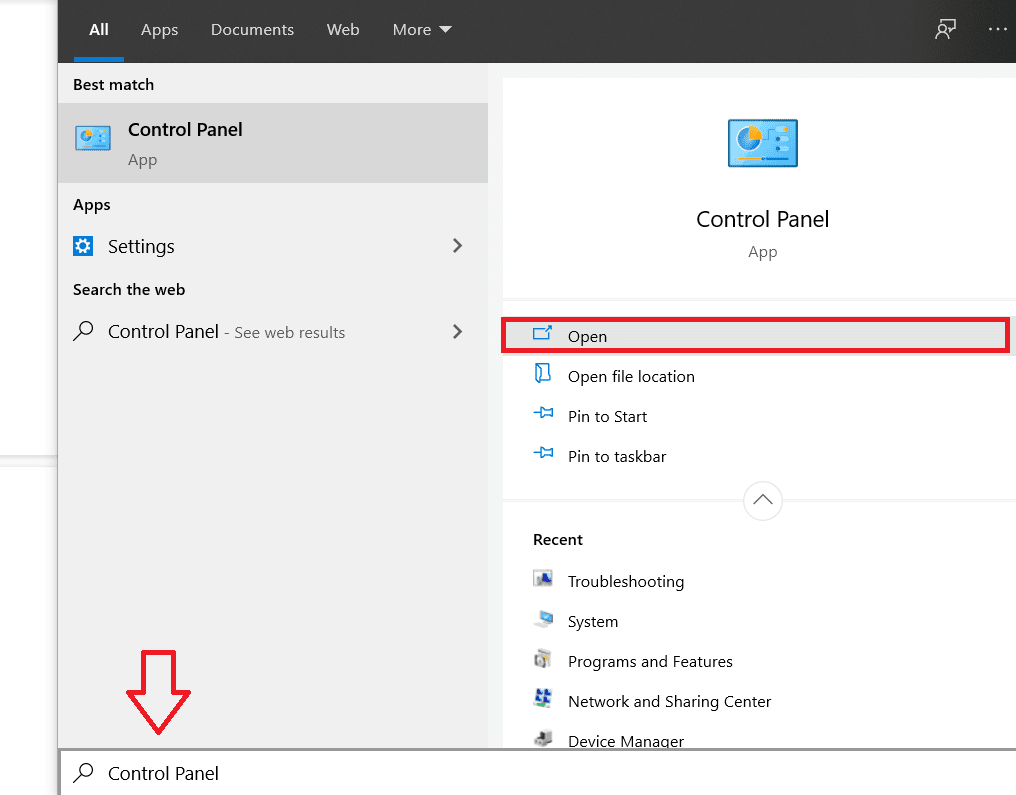
2. Halkan, iskaan liiska walxaha oo raadi 'Dhibaatooyinka'(‘Troubleshooting’) . Si aad u hesho mid la mid ah mid sahlan, waxaad u bedeli kartaa summada yaryar adiga oo gujinaya falaarta ku xigta " View by: ". Marka la helo, dhagsii calaamadda cilad-raadinta si aad u furto.

3. Cusbooneysii (Updates) dhibaatoyinka(Troubleshooter) lama heli karo shaashadda guriga ee cilad-bixinta laakiin waxaa laga heli karaa adigoo gujinaya 'View all' oo(‘View all’ ) ka socda geeska bidix ee sare.

4. Ka dib markaad raadiso dhammaan xulashooyinka cilad-raadinta ee la heli karo, waxaa lagu soo bandhigi doonaa liis dhibaatooyin ah oo aad ku socodsiin karto cilad-bixiyaha. Xagga hoose ee liiska walxaha waxa ku jiri doona Cusboonaysiinta Windows(Windows Update) oo ay ku qoran tahay ' Xalli dhibaatooyinka kaa hor istaagaya in aad cusboonaysiiso Windows(Resolve problems that prevent you from updating Windows) '.
5. Guji si aad u bilawdo cilad bixiyaha Windows Update.(Windows Update troubleshooter.)
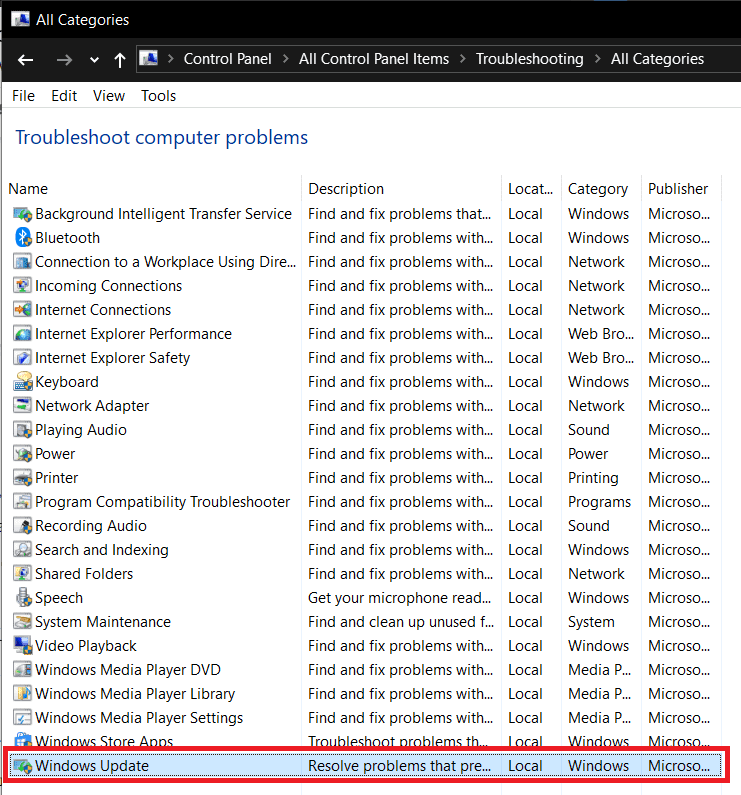
6. Cilad bixiyaha cusbooneysiinta sidoo kale waxaa laga heli karaa Settings . Si aad sidaas u sameyso, fur Windows Settings ( Windows key + I ), dhagsii Cusboonaysiinta(Update) & amniga oo ay ku xigto Cilad(Troubleshoot) -sheegida dhinaca bidixda oo ugu dambayn balaadhi Windows Update & dhagsii Run cillad-bixiyaha(Run the troubleshooter) .

Sidoo kale, sababo aan la garanayn, cilladaha cusboonaysiinta lagama heli karo Windows 7 iyo 8, laakiin waxaad ku wadi(run Windows update troubleshooter on Windows 10) kartaa Windows 10(run Windows update troubleshooter on Windows 10) iyo 11. kala soo bax bogga soo socda ee Windows Update Troubleshooter oo ku dheji.
7. Sanduuqa wada hadalka ee soo socda, dhagsii Next si aad u sii waddo cilad-bixinta.

8. Cilad-bixiyeha hadda wuu shaqayn doonaa oo wuxuu isku dayi doonaa inuu ogaado wixii & dhammaan dhibaatooyinka keeni kara khaladaadka marka la cusbooneysiinayo. U ogolow inay socodsiiso koorsadeeda oo raac dhammaan tilmaamaha shaashadda( follow all the on-screen prompts) si aad u xalliso arrinta.
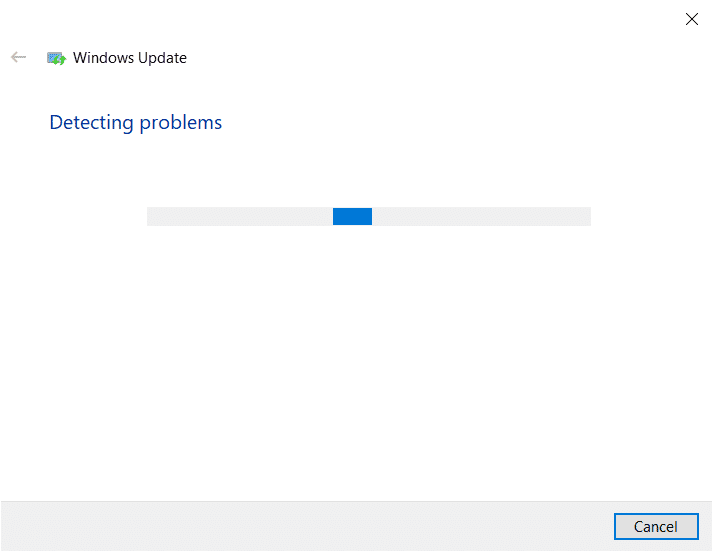
9. Marka cilad-bixiyaha uu dhammeeyo ogaanshaha iyo xallinta dhibaatooyinka oo dhan, dib u bilow PC-gaaga(restart your PC) oo soo noqod isku day inaad soo dejiso & cusboonaysiiso mar kale.
In kasta oo ay suurtogal tahay in cilad-bixiyuhu kaligiis baadhay dhammaan dhibaatooyinka oo uu adiga kuu xalliyo, waxaa jira fursado isku mid ah oo aysan samayn. Haddi ay arintu sidaa tahay waxa aad sii wadan kartaa habka tijaabinta 2.
Habka 2: Automamise adeegga Cusbooneysiinta Windows(Method 2: Automise Windows Update service)
Sidaan hore u soo sheegnay, dhammaan waxyaalaha la xidhiidha cusboonaysiinta daaqadaha waxa gacanta ku haya adeegga Cusboonaysiinta Windows(Windows Update) . Liistada hawlaha waxaa ka mid ah in si toos ah loo soo dejiyo wax kasta oo cusub oo OS ah, ku rakibida cusboonaysiinta software-ka ee loo soo diray OTA ee codsiyada ay ka midka yihiin Difaaca Windows(Windows Defender) , Aasaaska Amniga Microsoft(Microsoft Security Essentials) , iwm.
1. Bilaw Run(Launch Run) Command adigoo riixaya kombayutarka Windows key + R ama midigta guji batoonka bilowga ka dooro Run ka menu-ka isticmaalaha awooda.
2. Runta amarka, ku qor services.msc oo guji badhanka OK.

3. Laga soo bilaabo liiska adeegyada, ka hel Windows Update oo ku dhufo midig. Ka dooro Guryaha(Properties ) liiska xulashooyinka.
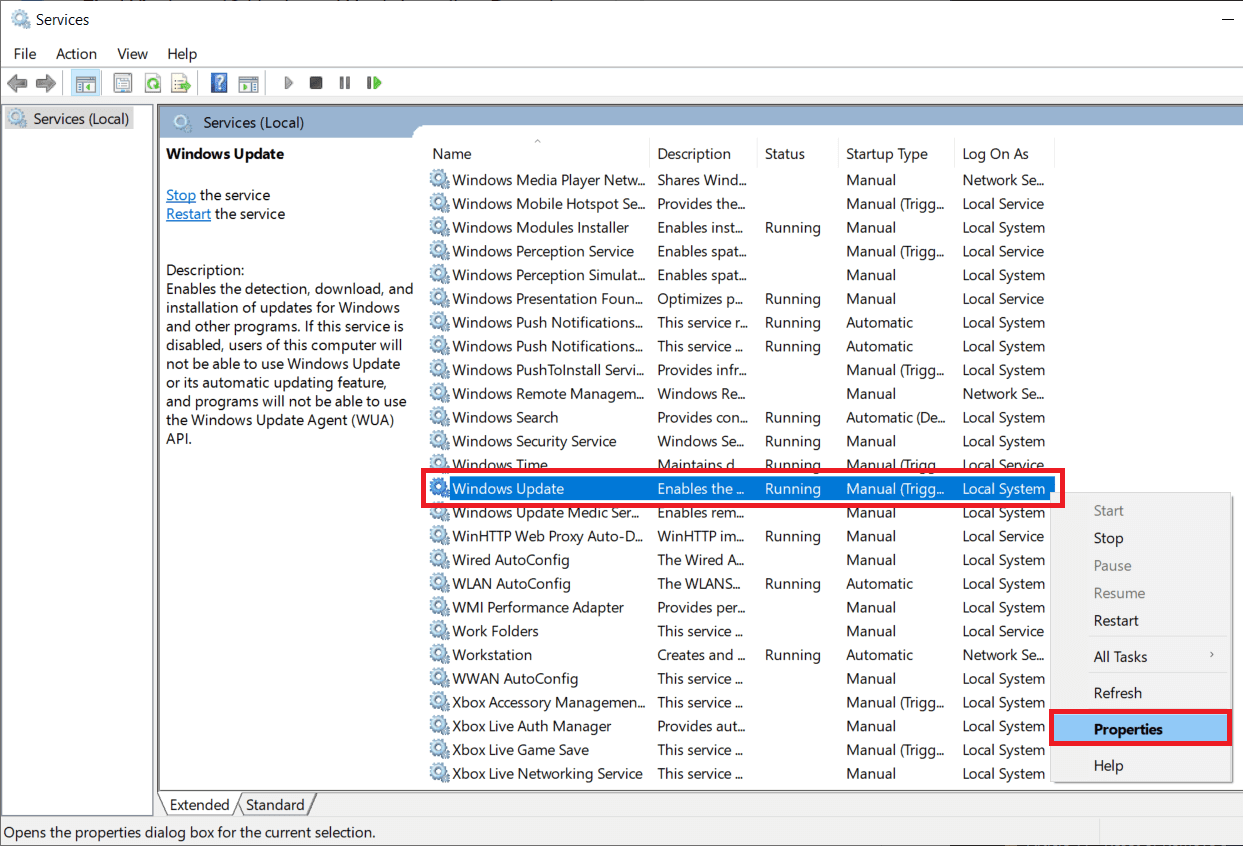
4. Tabaha guud(General) , ku dhufo liiska hoos u dhaca ee ku xiga nooca Start-up oo dooro Automatic .

Hubi in adeeggu socdo (heerka adeeggu waa inuu muujiyaa socodsiinta), haddii kale, dhagsii Start oo ay ku xigto Codso(Apply) iyo OK si aad u diiwaan geliso dhammaan isbeddellada aanu samaynay.
5. Hadda, dib ugu noqo liiska adeegyada, raadi Adeegga Gudbinta Sirdoonka ee Background Intelligent Transfer Service (BITS) , midig-guji oo dooro Properties.

Ku soo celi(Repeat) talaabada 4 oo u dhig nooca bilowga si toos ah(Automatic) .

6. Tallaabada ugu dambeysa, raadi Adeegyada Cryptographic(Cryptographic Services) , midig-guji, dooro guryaha oo ku celi tallaabada 4 si aad u dejiso nooca bilowga si otomaatig ah(Automatic) .

Ugu dambeyntii, xidh daaqada Adeegyada oo samee dib u bilow. (Services)Hubi haddii aad awoodid inaad hagaajiso Windows 10 cusbooneysiinta ma rakibi doonto qalad,(fix Windows 10 updates won’t install error,) haddii kale, sii wad si aad u tijaabiso habka xiga.
Habka 3: Isticmaalka Command Prompt(Method 3: Using Command Prompt)
Habka soo socda, waxaan u leexanaynaa Command Prompt : qoraal madow oo cad oo leh awood aan la qeexin. Waxa kaliya ee aad u baahan tahay inaad samayso waa inaad ku qorto amarrada saxda ah arjiguna wuu kuu shaqayn doonaa. In kasta oo, khaladka aanu maanta gacmaheenna ku haysanaa aanu ahayn mid guud oo uu nooga baahan doono in aanu dhawr amarro ka badan bixinno. Waxaan ku bilaabaynaa furitaanka Command Prompt sida Maamule(Administrator) .
1. Fur Command Prompt sida Maamule(Open Command Prompt as Administrator) .

Iyadoo aan loo eegin(Irrespective) qaabka gelitaanka, koontaroolka akoontada isticmaalaha ayaa soo koraya codsanaya ogolaanshaha si loogu ogolaado abka inuu isbedel ku sameeyo kombayutarkaaga ayaa la soo bandhigi doonaa. Guji (Click)Haa(Yes) si aad fasax u siiso oo aad u sii wado.
2. Marka uu furmo daaqada Command Prompt , mid mid ugu qor amarradan soo socda, taabo geli ka dib markaad xarriiq kasta ku qorto oo sug inta amarka uu fulinayo ka hor inta aanad gelin kan ku xiga.
net stop wuauserv net stop cryptSvc net stop bits net stop msiserver ren C:\Windows\SoftwareDistribution SoftwareDistribution.old ren C:\Windows\System32\catroot2 catroot2.old net start wuauserv net start cryptSvc net start bits net start msiserver net localgroup administrators networkservice /add net localgroup administrators localservice /add
Ka dib markaad dhammayso fulinta dhammaan amarrada kor ku xusan, xidh daaqadda degdegga ah ee amarka, dib u bilaw PC-gaaga oo hubi haddii qaladku la xalliyay soo noqoshada.
Habka 4: Ka saar barnaamijyada Malware(Method 4: Uninstall Malware applications)
Cusbooneysiinta Windows(Windows Updates) waxay inta badan keentaa hagaajinta malware -ka sidaas darteed codsiyo badan oo malware ah markay yimaadaan waxay marka hore beddelaan Windows Updates & adeegyada muhiimka ah waxayna joojiyaan inay si sax ah u shaqeeyaan. Si fudud(Simply) oo looga takhaluso dhammaan codsiyada malware(rid of all malware applications) -ka ee nidaamkaaga waxay wax ku soo celin doonaan sidii caadiga ahayd waana inay kuu xaliyaan khaladka adiga.
Haddii aad haysatid barnaamij khaas ah oo dhinac saddexaad ah sida anti-virus ama codsi ka-hortagga-malware ka dibna sii wad oo samee iskaan isku mid ah. Si kastaba ha noqotee, haddii aad kaliya ku tiirsan tahay Amniga Windows(Windows Security) ka dibna raac tillaabooyinka hoose si aad u sameyso iskaanka.
1. Guji badhanka bilowga, ka raadi Windows Security oo tabo geli si aad u furto.

2. Guji Virus-ka & ka-hortagga hanjabaada(Virus & threat protection) si aad isku mid u furto.

3. Hadda, waxa jira wax ka badan dhawr nooc oo iskaan ah oo aad samayn karto. Iskaan degdeg ah, iskaan buuxa iyo sidoo kale iskaanka la habeeyey ayaa ah fursadaha jira. Waxaan sameyn doonaa iskaan buuxa si aan uga saarno nidaamkayaga wax kasta iyo dhammaan malware.
4. Guji ikhtiyaarka Scan(Scan options)

5. Dooro ikhtiyaarka Scan Full oo guji badhanka (Full Scan)Scan now si aad u bilowdo iskaanka.

6. Marka nidaamka amniga la sameeyo iskaanka, tirada hanjabaadaha faahfaahintooda ayaa la soo sheegi doonaa. Riix(Click) Hanjabaadaha Nadiifi(Clean) si aad meesha uga saarto/karantiil ugu dhigto.
7. Dib u bilow kombayutarkaga oo hubi haddii aad awood u leedahay inaad hagaajiso Windows 10 updates ma rakibi doono qalad,(fix Windows 10 updates won’t install error,) haddii kale, sii wad habka xiga.
Habka 5: Kordhi booska diskooga bilaashka ah(Method 5: Increase free disk space)
Sababta kale ee suurtogalka ah ee khaladku waxay noqon kartaa la'aanta meel diskka gudaha ah. Meel la'aanta(lack of space) waxay ka dhigan tahay in Windows ma awoodi doono inuu soo dejiyo wax cusub oo OS ah iskaba daa in la rakibo. Nadiifinta dariiqaaga adag adiga oo tirtiraya ama tirtiraya qaar ka mid ah faylasha aan loo baahnayn waa inay kuu xaliyaan dhibaatadan adiga. In kasta oo ay jiraan codsiyo badan oo dhinac saddexaad ah oo kuu nadiifin doona diskkaaga, waxaan ku dhegganaan doonnaa arjiga Nadiifinta Disk(Disk Cleanup) ee ku dhex jira.
1. Bilaw Run Command adigoo riixaya Windows key + R ee kumbuyuutarkaaga.
2. Ku qor diskmgmt.msc oo tabo geli si aad u furto maamulka diskka.

3. Daaqada maareynta diskka, dooro nidaamka wadista (sida caadiga ah C drive), midig-guji oo dooro Properties .

4. Laga soo bilaabo sanduuqa wada hadalka ee soo socda, dhagsii badhanka Nadiifinta Disk(Disk Cleanup) .

Codsigu hadda wuxuu baadhayaa darawalkaaga wixii faylal ah ee ku meel gaadh ah ama aan loo baahnayn ee la tirtiri karo. Habka iskaanku wuxuu qaadan karaa ilaa dhowr daqiiqo iyadoo ku xiran tirada faylasha ku jira darawalka.
5. Dhawr daqiiqo ka dib, Disk Cleanup pop-up oo ay ku jiraan liiska faylasha la tirtiri karo ayaa la soo bandhigi doonaa. Sax sanduuqa ku xiga faylasha aad rabto inaad tirtirto oo guji OK si aad u tirtirto.

6. Fariin kale oo soo booda ah oo akhrinaya ' Ma(Are) hubtaa inaad rabto inaad si joogto ah u tirtirto faylashan? ' iman doona. Guji (Click)Delete Files si aad u xaqiijiso.
lagu taliyay: (Recommended: )
- La soo kabsado Windows 10 Furaha la ilaaway ee PCUnlocker(Recover Windows 10 Forgotten Passwords with PCUnlocker)
- Sida loogu Rakibo Barnaamijyada Rakibaya Drive-ka kale ee Windows 10(How to Move Installed Programs To Another Drive In Windows 10)
Waxaan rajeyneynaa in mid ka mid ah hababka kor ku xusan uu shaqeeyay oo aad awooday inaad si guul leh u hagaajiso Windows 10 updates ma rakibi doono qalad( fix Windows 10 updates won’t install error) . Marka laga reebo hababka la soo sheegay, waxaad sidoo kale isku dayi kartaa inaad dib ugu noqotid barta soo celinta(restore point) inta lagu jiro khaladku aanu jirin ama ku rakibida nooc nadiif ah oo Windows ah .
Related posts
Cilada Cusbooneysiinta Windows 0x8024401c Fix
Hagaaji Ciladda Ku rakibida Cusboonaysiinta Windows 0x8007012a
Hagaaji qaladka 0X80010108 gudaha Windows 10
Sida loo hagaajiyo Qaladka Codsiga 0xc0000005
Hagaaji Koodhka Cilada Cusboonaysiinta Windows 0x80072efe
Khaladaadka TVAPP-00100 ku hagaaji Xfinity Stream
Hagaaji Aaladda Aan Qaladka U Guurin Windows 10
Fix U-Verse Modem Gateway Xaqiijinta Cilad-xumada
Hagaaji Ilaha Nidaam Aan ku filnayn si loo dhamaystiro Ciladda API
Fix Si Dhab Ah Uguma Xidhi Karto Ciladda Boggaan Microsoft Edge
Khaladaadka hagaajinta 1603: Khalad dilaa ah ayaa dhacay markii la rakibay
Hagaaji Khaladka Culayska Codsiga Steam 3:0000065432
Hagaaji PNP ee la Ogaaday Cilad Dhimasho ah Windows 10
Khaladaadka BAD_SYSTEM_CONFIG_INFO hagaaji
Hagaaji Cilada Cusboonaysiinta Windows 0x800704c7
Sida loo hagaajiyo Qaladka Codsiga 523
6 Siyood Oo Lagu Hagaajin Karo Khaladaadka Xawilaadda Xawaaladda
Hagaajinta laguma xidhi karo Cilada Shabakadda Steam
Fix Mode Developer xirmo ku guul daraystay in ay rakibto koodka cilad 0x80004005
Hagaaji Daaqadaha kuma xidhi karaan Cilada Shabakaddan
